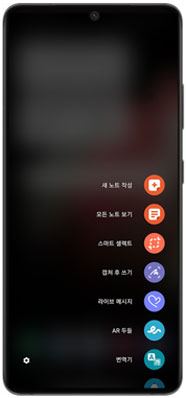갤럭시 S21 Ultra에서 S펜 사용하기
- 날짜 2021-03-08
- 조회수 24,672
갤럭시 S21 Ultra모델은 S시리즈 최초로 S펜의 사용성을 지원합니다.
S시리즈의 S펜
4096단계의 섬세한 필압으로 필기는 물론 그림 작업이나 사진 및 영상 편집에서 활용해 보세요.
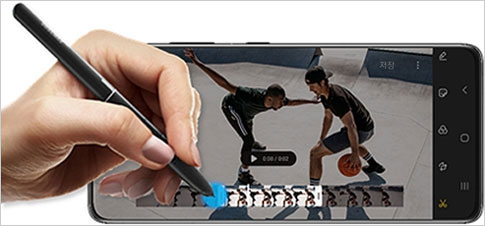
※ 참고
‧ S펜 사용 시 펜을 구부리거나 과도한 힘을 주지 마세요. S펜이 파손되거나 펜촉이 변형될 수 있습니다.
‧ S펜으로 화면을 세게 누르지 마세요. 펜촉이 변형될 수 있습니다.
‧ 제품 주변에 자석이 있는 경우, 화면 터치 등의 S펜 동작이 되지 않을 수 있습니다.
에어 커맨드
에어 커맨드는 S펜 기능 및 자주 사용하는 앱을 추가해 빠르게 실행할 수 있는 기능입니다.
에어 커맨드를 실행하려면 S펜을 화면에 가까이 가져간 후 S펜 버튼을 눌렸다 떼세요. 또는 화면 위에 S펜을 가까이 가져간 후 에어 커맨드 아이콘을 S펜으로 누르세요 .
화면 위에 S펜을 가까이 가져가도 에어 커맨드 아이콘이 표시되지 않을 경우 설정 앱을 실행해 유용한 기능 → S펜을 선택한 후 플로팅 아이콘 표시의 스위치를 눌러 기능을 켜세요.
에어 커맨드 화면에서 원하는 기능이나 앱을 실행하세요.
에어 커맨드 기능 소개
S펜 설정
- 새 노트 작성 : 팝업 창에서 간편하게 노트를 작성할 수 있습니다. S펜 버튼을 누른 채 화면을 두번 눌러 실행할 수도 있습니다.
- 모든 노트 보기 : Samsung Notes 앱의 노트 목록을 빠르게 확인할 수 있습니다.
- 스마트 셀렉트 : S펜을 이용하여 원하는 영역을 선택해 저장하거나 공유하는 등 여러가지 기능을 실행할 수 있습니다.
- 캡처 후 쓰기 : 화면을 캡처한 후 글씨를 쓰거나 그림을 그려 넣고, 원하는 영역을 캡처 화면에서 잘라낼 수 있습니다.
웹 페이지처럼 스크롤해야 보이는 화면 아래 페이지까지 한 번에 캡처할 수도 있습니다.
- 라이브 메시지 : 텍스트 대신 손글씨를 쓰거나 그림을 그리는 과정을 애니메이션으로 담아 색다른 메시지를 전송할 수 있습니다.
- AR 두들 : 얼굴이나 공간에 가상의 손글씨를 쓰거나 그림을 그려 넣어 재미있는 동영상을 촬영할 수 있습니다.
- 번역기 : 번역이 필요한 단어 위에 S펜을 가까이 가져가면 단어가 번역됩니다.

S펜 설정 추가 기능
- 빅스비 비전 : 이미지 검색이나 텍스트 추출 및 번역 등 빅스비 비전 기능을 실행할 수 있습니다.
- 돋보기 : 화면의 특정 부문 위에 S펜을 가까이 가져가면 확대해서 볼 수 있습니다.
- 글랜스 : 앱을 섬네일로 최소화해 두었다가 필요할 때마다 전체 화면으로 열어볼 수 있습니다.
- 캘린더 손글씨 : 캘린더 앱을 실행해 화면에 글씨를 쓰고 그림을 그려 넣을 수 있습니다.
- PENUP : 다양한 그림을 감상하고 유용한 드로잉 팁을 얻을 수 있습니다.
- 컬러링 : S펜을 이용하여 PENUP에서 제공하는 도안에 색칠을 할 수 있습니다.
- 바로가기 추가 : 에어 커맨드에 자주 사용하는 앱을 바로 가기로 추가할 수 있습니다.
S펜은 별매품입니다.
S21 Ultra 모델에 한해서 S펜의 사용이 가능하며, 앱에 따라 응답속도가 다를 수 있습니다.
S펜과 S펜 전용케이스는 별매 구매가 필요 합니다.

① S펜
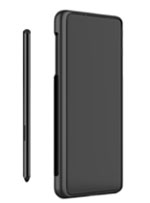
② S펜 & 실리콘 커버

③ S펜 & 스마트 클리어 뷰 커버
※ 참고 :
‧ 갤럭시 노트 및 Tab의 S펜과 호환이 되나 일부 기능은 지원이 되지 않습니다.
‧ 기존에 출시된 S펜은 BLE연결 호환이 되지 않아 제스처 인식, 카메라 리모콘 등 BLE 관련 기능은 지원되지 않습니다.
‧ 향후 출시 예정인 S펜 Pro(별매)는 BLE 연결이 지원됩니다.
‧ 이미지 및 설정 메뉴는 모델 및 소프트웨어 버전에 따라 상이할 수 있습니다.